
YouTube is het grootste platform voor video's ter wereld. Het kreeg zijn plaats als de op een na grootste zoekmachine en behoort naast Google en Facebook tot de populaire websites. Met een maandelijkse ingelogde gebruiker van ongeveer 1.9 miljard en een uploadvolume van in totaal 400 video-uren per minuut. Elke dag bekijken YouTube-gebruikers meer dan een miljard uur aan video's.
Het is echter heel vervelend als je plotseling een foutmelding van YouTube ziet wanneer je een video probeert af te spelen en er staat deze video is niet beschikbaar Daarom zullen we in dit artikel de veelvoorkomende redenen noemen waarom u geen YouTube-video kunt afspelen. We geven je zes oplossingen die je kunt gebruiken om je favoriete video's te blijven bekijken. Als u vervolgens uw video wilt downloaden en naar andere indelingen wilt converteren, zullen we u ook een geweldige tool voorstellen.
InhoudsopgaveDeel 1. Waarom zegt YouTube dat je video niet beschikbaar is?Deel 2. Eenvoudige methoden om deze video te repareren is niet beschikbaar FoutDeel 3. Aanbevolen manier om uw YouTube-video's te downloaden en te converterenOnderdeel 4. Tot slot
Er zijn drie veelvoorkomende redenen waarom YouTube uw video niet kan afspelen:
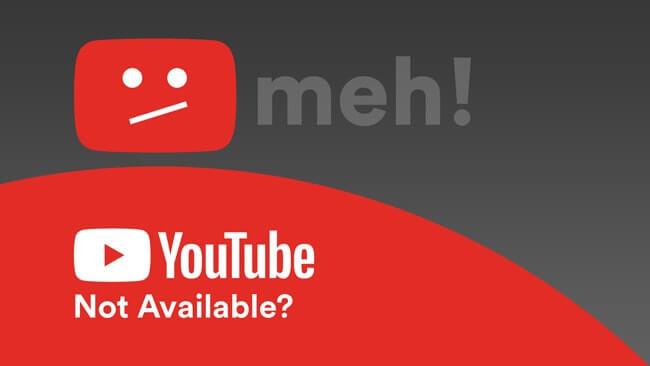
Het eerste dat u moet doen, is YouTube, uw browser of uw router opnieuw opstarten. Dit lost meestal de veelvoorkomende YouTube-fouten op, zoals de Deze video is niet beschikbaar fout. Start elk afzonderlijk opnieuw en controleer of dit uw probleem oplost. Als het probleem er nog steeds is, gaat u verder met de volgende fixes.
Het is je misschien opgevallen dat de kwaliteit van de YouTube-video's die je bekijkt soms verandert. Waarom? Omdat YouTube automatisch past de videoresolutie aan volgens de snelheid van uw internetverbinding. Lagere resoluties zorgen ervoor dat de videokwaliteit ook lager is. Als de YouTube-video die u probeert te bekijken, is opgenomen met een lage resolutie, zoals 360p of 240p, kunt u de video niet bekijken in een hoge resolutie zoals 1080p of 720p.
En als de huidige video in een hoge resolutie wordt afgespeeld, kunt u proberen deze naar een lagere resolutie te wijzigen. Hierdoor heeft je video een lagere kwaliteit, maar wordt de video ook sneller afgespeeld.
Google zegt dat te kunnen speel een YouTube-video af, moet de downloadsnelheid van uw mobiele of internetverbinding voldoen aan de minimumvereiste van 500 kilobits per seconde (kbps). En om een video met hoge resolutie af te spelen, moet u een downloadsnelheid hebben van 7 megabit per seconde (Mbps) of meer. Als de jouwe lager is, wordt de video die je probeert te bekijken mogelijk niet afgespeeld.
U kunt een online internetsnelheidstester gebruiken om de downloadsnelheid van uw internet te controleren en te bepalen of dit het probleem kan veroorzaken. Is het resultaat lager dan 500 kbps, dan weet je nu de oorzaak. U moet ook zoeken naar een internettesterwebsite met een goede reputatie.
Als het YouTube-foutbericht dat u ontvangt, is Deze video is niet beschikbaar in uw land Als je een video probeert af te spelen, controleer dan de platform- en landbeperkingen van de video. Het is niet toegestaan om bepaalde video's te bekijken die in een bepaald platform of land zijn geüpload, afhankelijk van de lokale wetgeving of de oorspronkelijke eigenaar. Gelukkig kun je dit soort YouTube-video's nog steeds afspelen door het gebruik van een VPN (Virtual Private Network) of een proxy.
Een VPN kan het IP-adres dat u gebruikt verbergen en wijst u een nieuw adres toe dat normaal gesproken afkomstig is uit een ander land dan waar u zich bevindt. Via een VPN kunt u websites openen vanuit een ander land omdat al uw verkeer wordt doorgestuurd naar uw toegewezen VPN-server. Bovendien kan een VPN uw online activiteiten verbergen voor kwaadwillende gebruikers en uw internetprovider, zodat uw online privacy wordt beschermd.
Uitgeschakelde Flash en Javascript zijn waarschijnlijk de reden als u een YouTube-video niet consistent kunt afspelen. Bovendien, als het probleem te maken heeft met Flash, zijn er bepaalde video's die u kunt bekijken en andere niet. Dus je moet flits en toestaan javascript in uw browser Het wordt ook aanbevolen om uw Flash-versie bij te werken naar de laatste versie. Houd er rekening mee dat als Flash en Javascript zijn uitgeschakeld, YouTube een 'Deze video is niet beschikbaar" fout.
Soms wordt het probleem van het niet beschikbaar zijn van een geüploade video op YouTube veroorzaakt door de ingeschakelde hardwareversnelling in uw browser. Dit is volgens andere gebruikers. Hardwareversnelling wordt door uw browser gebruikt voor het weergeven van video's door gebruik te maken van de GPU van uw computer. Hoewel het handig kan zijn, kan het verschillende problemen veroorzaken, zoals een niet-beschikbare YouTube-video. Dus een van de oplossingen voor deze problemen is om hardwareversnelling volledig uit te schakelen.
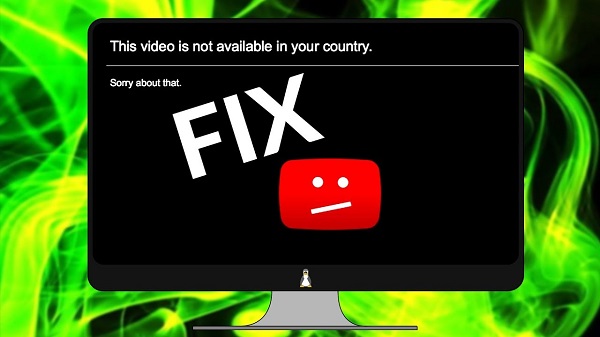
Voor deze stap raden we aan om DumpMedia Video Converter. DumpMedia is een krachtige en snelle alles-in-één audio- en video-omzetter, downloader, editor en speler. Geniet van het gemak van een gebruiksvriendelijke interface die is uitgerust met veel functies om aan al uw videobehoeften te voldoen. De software ondersteunt vele formaten, waaronder MPEG, 3GP, FLV, MKV, AVI, WMV, MOV, MP4 naast andere reguliere videoformaten.
Download gratis Download gratis
DumpMedia stelt u ook in staat om de kwaliteit van uw video te verbeteren door de resolutie op te schalen door deze te converteren van SD naar HD-resolutie en vice versa. Verder heeft het een online video-downloader die je kunt gebruiken om je YouTube-video's te downloaden in MP4-, 3GP- of WEBM-indeling. Als je je YouTube-video naar andere formaten wilt converteren, kun je de desktopversie downloaden.
DumpMediaMet 's Online Downloader kunt u alleen: converteer uw video's naar MP4, 3GP of WEBM. Om uw YouTube-video's te downloaden met de DumpMedia Online Video Downloader, volg de onderstaande stappen.
Stap 1. Kopieer de link van uw YouTube-video.
Stap 2. Converteer de YouTube-video van DumpMedia's Online Converter.
Stap 3. Download uw geconverteerde video.
Ga naar de YouTube-website en zoek naar de video die u op een dvd wilt branden op de site Zoek bar. Klik in de zoekresultaten op uw video. Kopieer de URL van de video (de URL begint met 'https').
Navigeer naar DumpMedia's Online Downloader Plak de URL van de YouTube-video in het tekstvak. Wacht tot het laadpictogram onder het tekstvak is geladen. waar u het uitvoerformaat kunt instellen. Dit is standaard ingesteld op MP4, maar u kunt dit wijzigen in 3GP of WEBM.
Klik op de Download knop naast de video-uitgangskwaliteit die u verkiest. U wordt naar een nieuw venster geleid. Klik met de rechtermuisknop op de video en kies ervoor Video opslaan als ... Blader naar de uitvoerlocatie van uw video op uw computer en klik op Opslaan.

Om je YouTube-video's naar andere formaten te converteren, download je de DumpMedia software eerst en volg de onderstaande stappen:
Stap 1: start het DumpMedia toepassing.
Stap 2: Voeg uw gedownloade YouTube-video toe aan de applicatie.
Stap 3: Kies het gewenste formaat samen met de bestemmingsmap.
Stap 4: Start het conversieproces.
Na het downloaden van de DumpMedia installer, start de applicatie door de onderstaande stappen te volgen voor Windows- en MacOS-besturingssystemen.
Voor Windows-gebruikers:
Voor MacOS-gebruikers:
Klik op de Bestanden toevoegen knop in de linkerbovenhoek van de interface om uw bestanden te importeren of u kunt ze rechtstreeks naar de hoofdinterface slepen en neerzetten.
Zoek de Converteer alle taken naar tekst in de rechterbovenhoek van de interface. Selecteer een Chromecast-compatibel formaat voor de uitvoer. Klik onderaan de interface op het Blader en blader op uw computer naar de gewenste bestemmingsmap van de geconverteerde bestanden.
Klik op de Converteren om de conversie van uw MP4-bestand te starten. Wacht tot de conversie is voltooid.

In dit artikel hebben we de redenen besproken waarom een YouTube-video niet kan worden afgespeeld. Vervolgens hebben we u zes methoden gegeven die u kunt gebruiken om het probleem op te lossen:
Waarna we je onze meest aanbevolen tool hebben gegeven om je YouTube-video's online naar MP4-formaat te downloaden en ook hoe je MP4-video naar andere formaten kunt converteren met DumpMedia Video converteerder. Hopelijk hebben onze vermelde fixes je kunnen helpen je YouTube-foutprobleem op te lossen.
